Cómo revisar la ortografía de los correos electrónicos automáticamente en Outlook
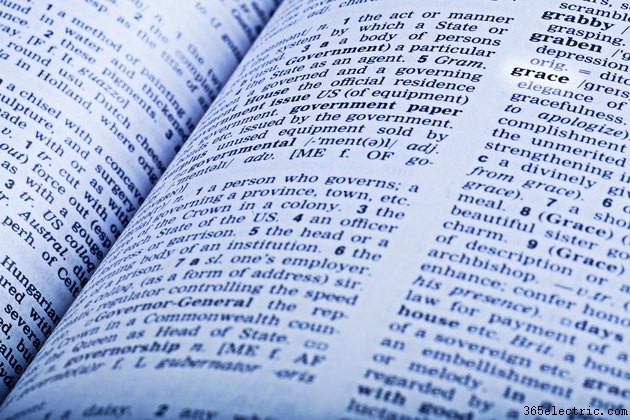
Puede revisar explícitamente su ortografía en cualquier momento en Outlook haciendo clic en "Revisar" y seleccionando "Ortografía y gramática". Sin embargo, cuando tiene prisa, es fácil olvidarse de ejecutar un corrector ortográfico antes de enviar un correo electrónico. Aproveche la función de corrección ortográfica automática de Outlook para escanear sus correos electrónicos en busca de errores antes de enviarlos.
Revisar la ortografía automáticamente en Outlook
Para revisar la ortografía automáticamente en Outlook 2013 y Office 365, haga clic en el menú "Archivo", seleccione "Opciones" y haga clic en "Correo" para abrir la ventana de configuración de correo. Desplácese hasta que encuentre la sección Redactar mensajes y coloque una marca de verificación en la casilla de verificación "Revisar siempre la ortografía antes de enviar". A partir de este momento, cuando envíe un mensaje, Outlook lo escaneará automáticamente en busca de errores. Si no hay ningún error, se envía el mensaje. Si se encuentran errores, le presenta la oportunidad de corregirlos.
Habilitación de la corrección automática
Outlook también tiene acceso a una función en la plataforma de Microsoft Office que corrige automáticamente los errores de ortografía a medida que los escribe. Para habilitar esta función, haga clic en "Archivo | Opciones | Revisión | Correo | Opciones del editor | Opciones de Autocorrección". Seleccione la pestaña "Autocorrección" y coloque una marca de verificación en la casilla de verificación "Usar automáticamente las sugerencias del corrector ortográfico".
- ·Cómo comprobar la placa principal de un TV
- ·Cómo comprobar la Historia en una Blackberry
- ·Cómo tener iPhone revisan los correos electrónicos automáticamente
- ·Cómo comprobar la verificación en un teléfono
- ·Cómo consultar el correo electrónico en el iPhone
- ·Cómo hacer que el iPhone busque correos electrónicos automáticamente
- ·Cómo encontrar el nombre del servidor SMTP en Outlook
- ·Cómo ajustar los márgenes de la impresora en Outlook
- Cómo eliminar varios correos electrónicos en Outlook
- Cómo consultar el correo electrónico de Microsoft Outlook
- ¿Cómo reviso el correo electrónico de Outlook en casa?
- Cómo crear correos electrónicos HTML en Outlook
- Cómo comprobar el saldo de una tarjeta de regalo
- Cómo revisar el correo de voz en Verizon
